Criar um formulário PDF preenchível não é uma tarefa fácil, você necessita alinhar todos os campos adequadamente e deixar determinados espaços em branco. Infelizmente, o Windows não proporciona uma forma de conceber formulários PDF preenchíveis e, você terá que usar um software de terceiros. Mas o pior é que a maior parte desses aplicativos você não encontra nenhum modelo predefinido para criar formulários PDF preenchíveis. Não se preocupe, apresentarei o melhor designer de formulários PDF para criar formulários preenchíveis que é o PDFelement .
4 Passos para Criar um Formulário PDF
Passo 1. Criar o Formulário PDF
Após você ter instalado o PDFelement, inicie-o, clique em "Criar PDF" e selecione o arquivo PDF que você baixou anteriormente. Você também pode selecionar uma página em branco e criar o seu próprio formulário. Tudo o que você necessita fazer é clicar em "Arquivo" e selecionar "Novo > Em Branco".
Após você ter criado o documento em branco ou carregar o formulário em PDF, clique na guia "Formulário". A barra superior irá mostrar-lhe a lista de todas as ferramentas que você pode utilizar para criar um formulário PDF, como adicionar campos de texto, botões de seleção, botões de opção, caixas de combinação, caixas de listagem, botões e assinaturas digitais. Escolha uma opção e simplesmente desenhe-a no formulário.
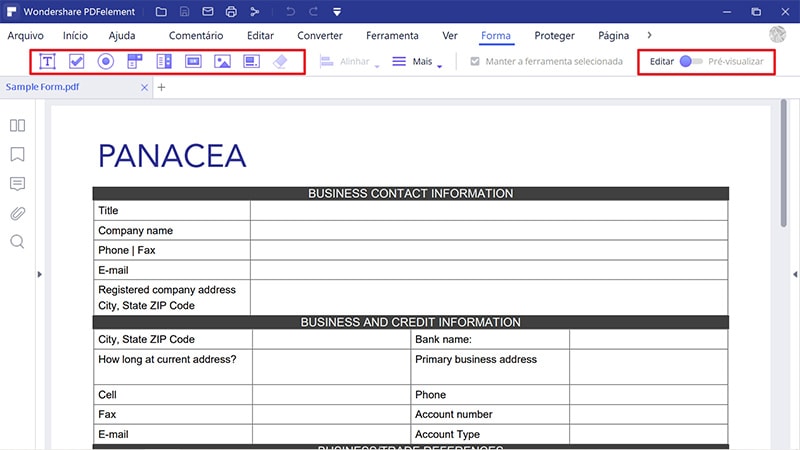
Passo 2. Editar o Formulário PDF
Para editar os formulários PDF, você pode clicar no botão "Editar Formulário" na guia "Formulário". Depois, faça duplo clique no item que você deseja alterar. Você também pode ajustar o tamanho e o alinhamento das caixas e de tudo mais que você desejar alterar.
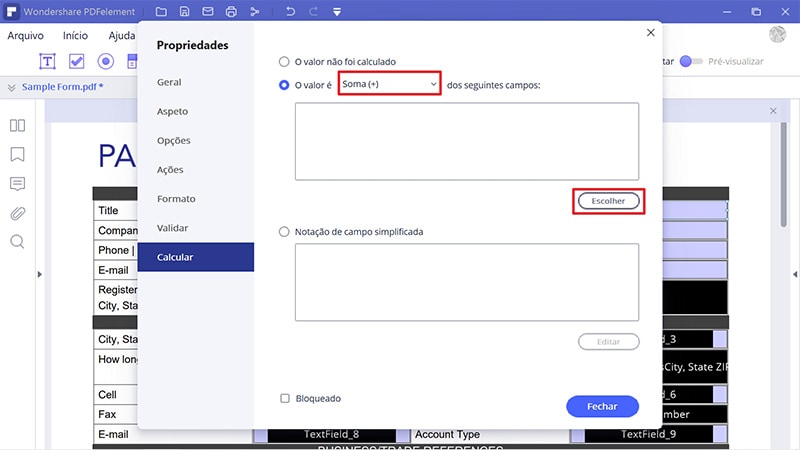
Passo 3. Preencher o Formulário PDF
Quando você tiver terminado de editar o formulário, feche a edição do formulário e clique na caixa que deseja preencher. Essa caixa pode ser uma lista de verificação ou texto ou uma opção para adicionar objetos. Sempre que você clicar numa caixa, surgirá uma opção relevante para preencher esse formulário.
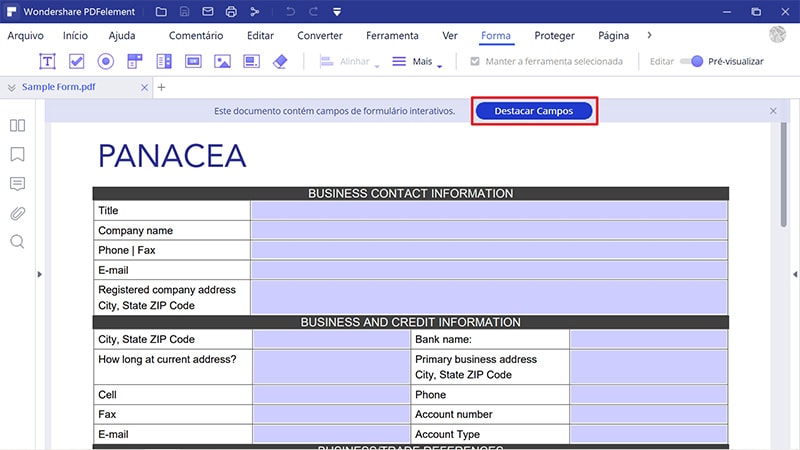
Passo 4. Salvar o Formulário PDF
Após você ter preenchido o formulário em PDF, você pode salvá-lo no seu computador. Clique no botão "Arquivo" no canto superior esquerdo e, selecione "Salvar Como".
E é isso aí! Você acabou de criar com sucesso um formulário PDF e salvou-o no seu computador. Caso tenha qualquer problema, avise-nos na seção de comentários abaixo.

Por que Escolhe o PDFelement?
Um dos softwares mais simples e útil para criar formulários preenchíveis é o PDFelement, que está disponível para Windows e Mac OS X. Esse software não só o ajudará a criar e preencher formulários PDF, mas também irá facultar-lhe modelos de formulários gratuitamente.
O PDFelement não é uma mera ferramenta de criação de formulários PDF, é muito mais do que isso. Você também pode criar novos arquivos PDF e editar os arquivos PDF anteriores de qualquer forma possível. Ele também permite que você converta arquivos PDF para Word, PowerPoint, Excel, Imagem, etc. Um dos melhores recursos é o plug-in OCR, que permite editar PDFs digitalizados.
Recomendações do Melhor Designer de Formulários PDF
1. Foxit PDF Editor
Este é um dos melhores designers de PDF capaz de criar formulários PDF preenchíveis com bastante facilidade. O Foxit PDF Editor permite criar formulários PDF de elevada qualidade. É um editor de design simples que o ajuda no gerenciamento de documentos PDF sem estresse. Para além de ser um bom designer de formulários, o Foxit se orgulha de possuir outras ferramentas de edição de elevada qualidade que permitem a edição e o preenchimento dos formulários criados. É muito fácil de utilizar, embora possa ser um pouco demorado porque o plug-in para esse processo vem em separado.

2. Nitro PDF Pro
O Nitro PDF Pro é um dos editores de PDF mais populares que proporcionam uma ampla gama de soluções em PDF para profissionais. Com o Nitro PDF, você pode criar formulários PDF preenchíveis e compartilhá-los, caso seja necessário. Ademais, ele permite que você compartilhe formulários criados on-line porque ele permite armazenamentos na nuvem. O Nitro PDF Pro possui uma interface amigável e uma das suas vantagens é que ele permite que os usuários assinem os seus formulários, caso seja necessário. No entanto, a única desvantagem é que pode ser um pouco lento, especialmente com arquivos grandes.

3. PDF Studio
O PDF studio é um ótimo aplicativo que pode ser utilizado para conceber e criar formulários PDF preenchíveis com relativa facilidade. Ele permite que você crie formulários PDF a partir do zero. Se o formulário já estiver criado, o PDF studio permite que você os importe de arquivos de imagem e texto e edite-os. É possível compartilhar os formulários criados exportando-os para o Google Drive. O PDF studio funciona bem no Windows, mas para você poder usufruir dele plenamente você deve atualizá-lo para a versão profissional.

4. Adobe Acrobat DC
O Adobe Acrobat DC não necessita de apresentações, pois é um dos melhores editores de PDF disponíveis no mercado atualmente. Ele permite que você crie formulários PDF preenchíveis com bastante facilidade. Ademais, orgulha-se de possuir outros recursos importantes que o tornam um editor de PDF de primeira classe. Os formulários PDF criados podem ser assinados com essa ferramenta. O Adobe Acrobat é um dos melhores, mas o único desafio que a maior parte das pessoas tem com ele é o seu custo, que é relativamente elevado.

 100% Seguro | Sem Anúncios |
100% Seguro | Sem Anúncios |
